microsoftoutlook怎么设置新邮件(MicrosoftOutlook教程)
欢迎观看 Microsoft Outlook 教程,小编带大家学习 Outlook 的使用技巧,了解如何在 Microsoft Outlook 中发送和接收附件。
通过添加附件使用电子邮件发送文件或图像。若与他人共享文件,新建一封电子邮件,添加附件,选择「开始」-「新建电子邮件」。

或者对于现有电子邮件,选择「答复」、「全部答复」或「转发」。
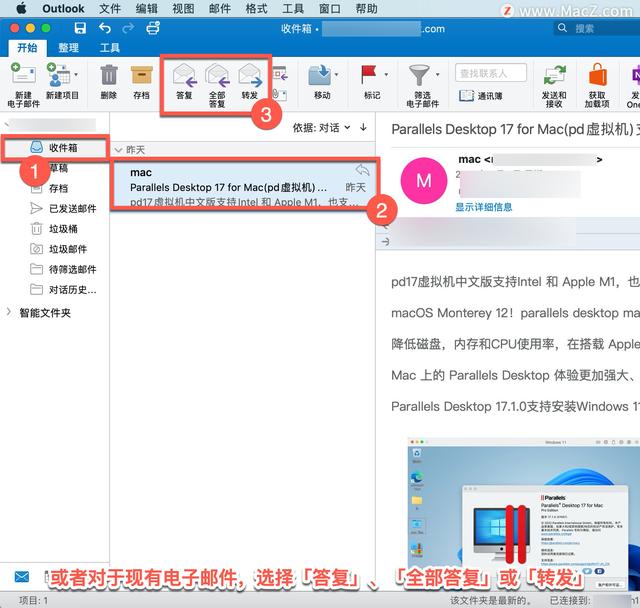
选择「附加文件」。

在打开的窗口中找到文件所在的位置,选择文件,选择「选择」。

添加图像的另一种方法,选择「图片」-「来自文件的图片」。

在打开的窗口中找到文件所在的位置,选择图片,选择「插入」。

图像显示在邮件正文中,选择图片,右键单击图片选择「设置图片格式...」,以选择工具来根据需要调整图像。

收到附件时,选择「预览」或「打开」附件。

完成后,选择「返回到电子邮件」。注意: 转发电子邮件时,附件将保留在新电子邮件中。
以上就是在 Microsoft Outlook 中发送和接收附件的方法。
软件下载地址:Microsoft Outlook LTSC 2021 for Mac(outlook邮箱)中文版
https://www.macz.com/mac/958.html?id=NzY4OTYwJl8mMjcuMTg2LjEzLjU5
windows软件安装地址:Outlook 2019
https://soft.macxf.com/soft/370.html?id=MjkzODQ=
,免责声明:本文仅代表文章作者的个人观点,与本站无关。其原创性、真实性以及文中陈述文字和内容未经本站证实,对本文以及其中全部或者部分内容文字的真实性、完整性和原创性本站不作任何保证或承诺,请读者仅作参考,并自行核实相关内容。文章投诉邮箱:anhduc.ph@yahoo.com






